鉴于大家对设计软件十分关注,我们编辑小组在此为大家搜集整理了“CorelDRAW实例:百事可乐标志设计”一文,供大家参考学习
预览效果
计算机绘图的一大优点就是容易修改与编辑,图形的复制与变形可以在瞬间完成,本节介绍百事可乐标志设计。

百事可乐标志预览效果图
知识提要
◇ 自然笔笔工具、椭圆工具的使用
◇ 拆分操作、简化操作设置
制作步骤
1. 绘制轮廓图
步骤1 新建一个空白文件
单击【文件】|【新建】命令,建立一个新的文件(或按键盘上的Ctrl+N快捷键),设置其大小与方向属性如图6-4-1所示。


图6-4-1设置页面大小
步骤2绘制轮廓图
单击【椭圆工具】

,在绘制的过程中按下Ctrl键绘制圆形对象。
在工具箱中选择【自然笔工具】

,在其属性中选择【预置】按钮

,设置其参数如图6-4-2所示。

图6-4-2设置预置参数
按照上面参数设置,在椭圆对象上面绘制线条,效果如图6-4-3所示。

图6-4-3绘制线条
2.简化、拆分对象
步骤1执行简化操作
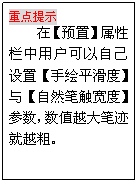
同时选择线条对象与椭圆对象,依次执行【排列】|【整形】|【简化】命令,打开简化设置对话框,在对话框中直接单击【应用】按钮,执行后的效果如图6-4-4所示,为了让读者看的更加清楚,下面将简化后的线条对象依开,如图6-4-5所示。

图6-4-4设置简化操作

图6-4-5移动线条
选择移动的线条对象,按下键盘中的Delete键,将线条删除,执行效果如图6-4-6所示。


图6-4-6删除线条
步骤2拆分对象
选择剩余对象,依次执行【排列】|【分离】命令,将剩余的对象分成上下两部分,如图6-4-7所示。

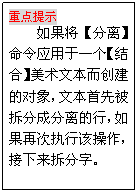
图6-4-7拆分对象
选择上面对象,给对象除去边框并设置其填充的CMYK值为(0,100,100,0),依次选择下面对象,给对象除去边框并设置其填充的CMYK值为(100,100,0,0),完成后的最后效果如图6-4-8所示。

图6-4-8填充后的最后效果



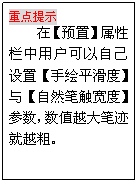 同时选择线条对象与椭圆对象,依次执行【排列】|【整形】|【简化】命令,打开简化设置对话框,在对话框中直接单击【应用】按钮,执行后的效果如图6-4-4所示,为了让读者看的更加清楚,下面将简化后的线条对象依开,如图6-4-5所示。
同时选择线条对象与椭圆对象,依次执行【排列】|【整形】|【简化】命令,打开简化设置对话框,在对话框中直接单击【应用】按钮,执行后的效果如图6-4-4所示,为了让读者看的更加清楚,下面将简化后的线条对象依开,如图6-4-5所示。




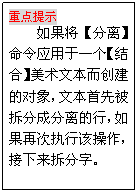 图6-4-7拆分对象
图6-4-7拆分对象